ps制作濃香松脆的餅干字
時間:2024-02-22 12:45作者:下載吧人氣:34
本教程的文字看上去并不是很復雜,不過制作過程是非常繁瑣的,其中包含了很多細節的處理。如文字紋理部分都需要用一些濾鏡及圖層樣式等來制作,文字表面的奶酪需要用畫筆結合圖層樣式來完成等。雖然都是一些基礎操作,要能融匯貫通還需要自己多加練習。
最終效果

1、在Photoshop中打開木紋素材。進入編輯- >定義圖案 ,隨意起一個名字即可,我用的是素材的名字。

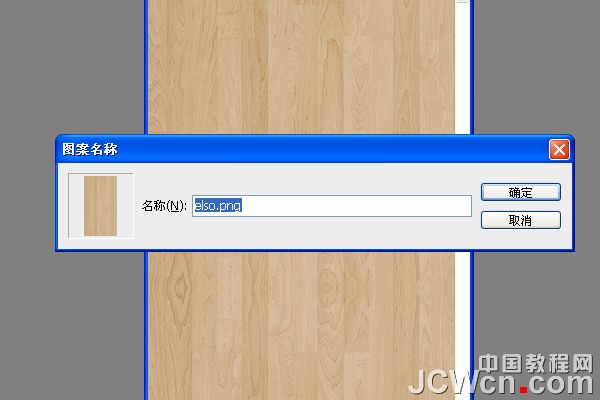
2、轉到文件->新建 ,創建一個新的1150 × 768像素的文件。
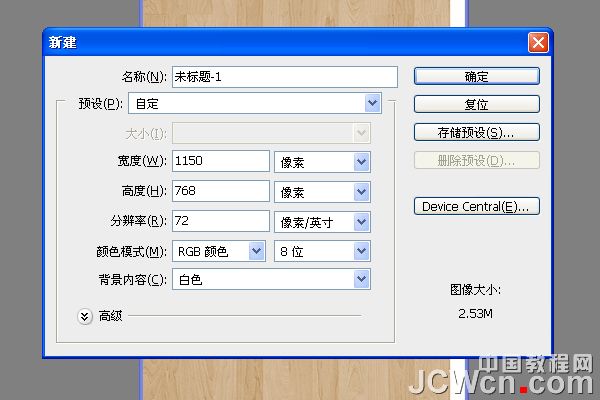
3、在背景層之上創建一個新層,并起名為“木紋”。
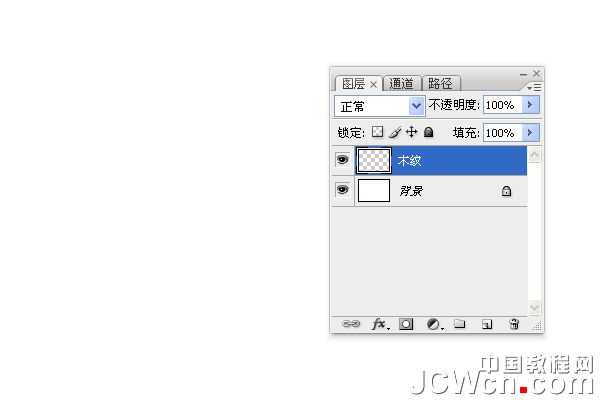
4、選擇油漆桶工具,并在頂部的“選項”欄中, 選擇填充類型的模式,從模式下拉菜單中選擇木紋。然后在木紋這個圖層上使用用油漆桶工具。
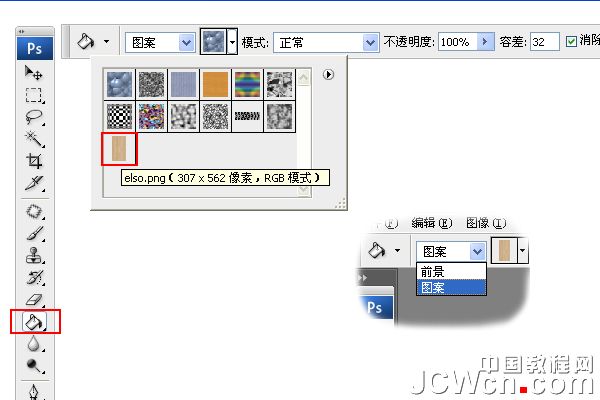

5、“木紋”圖層之上創建一個新層,并把它稱為“漸變”。選擇漸變工具 ,設置前景色為黑色 ,并在選項欄上,選擇“棱形漸變”前景到透明“漸變”,勾選反向框。 單擊并拖動文檔中心到任意一個角,創建漸變。
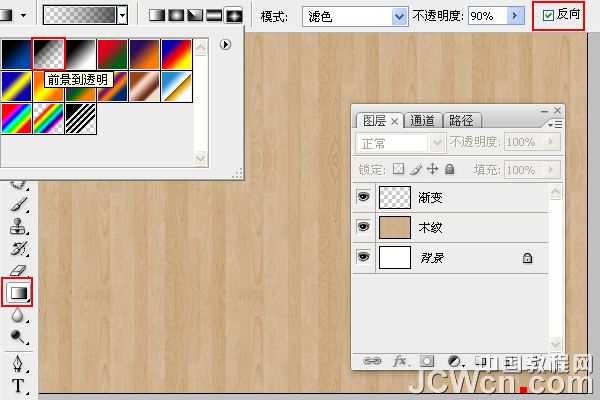

6、“漸變”圖層的混合模式更改為柔光。

7、單擊“圖層”面板中的“創建新的填充或調整圖層”圖標,并選擇色階。
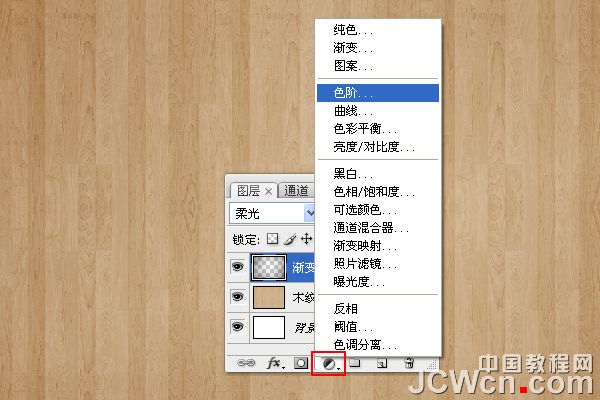
8、調整色階面板數值,設置為65。使背景變暗。

9、在圖層面板上創建一個圖層,選中工具面板中的橫排文字工具,文本的顏色#c29f5f。使用的字體是Bubblegum泡泡糖字體,大小為250像素。字體間距設置為 10,以避免重疊。
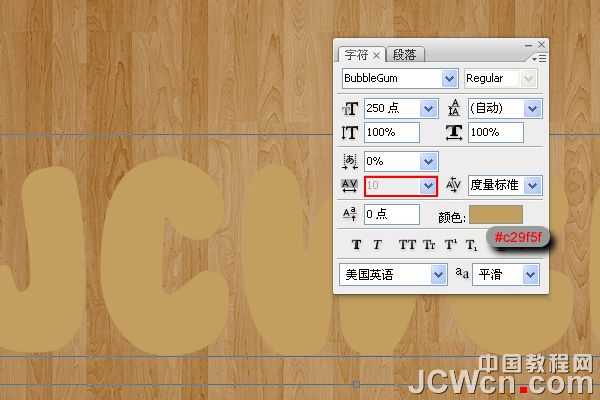
10、現在,我們設置下筆刷。因此,打開畫筆面板,并選擇一個圓形硬刷。 設置畫筆筆尖形狀 ,大小設置為20,硬度85%,間距為68%。
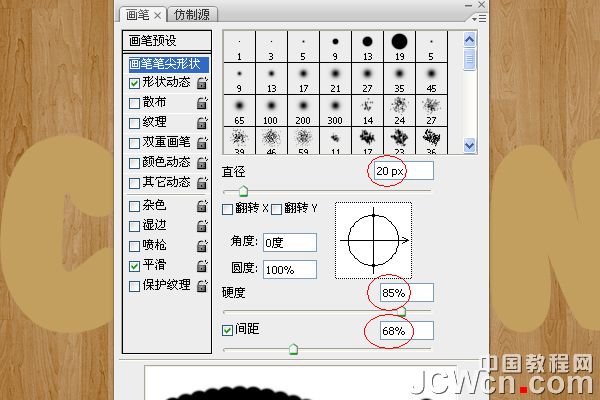
11、在形狀動態,大小抖動為100%,其他的值如圖所示。 此外,勾選濕邊選項。
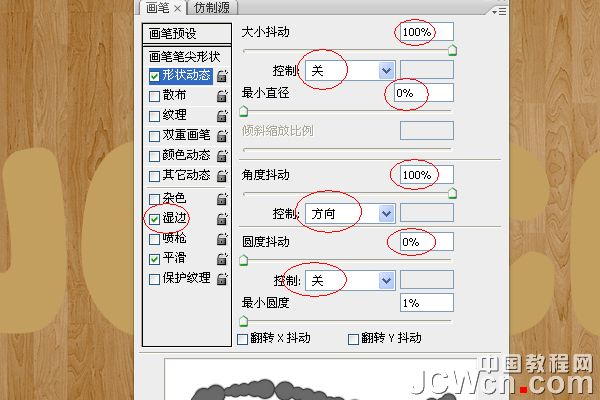
12、回到“圖層”面板中,右鍵單擊文字層,并選擇“創建工作路徑”。
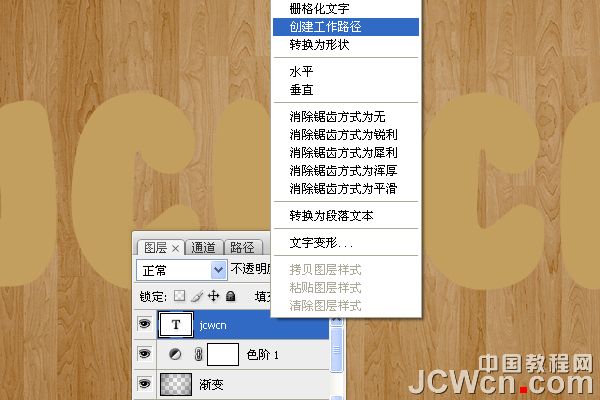
13、創建一個新圖層,放置在文本層下面,并起名為“路徑”。設置前景色為#a06600并在工具面板上,選擇路徑選擇工具。

14、右鍵單擊路徑,選擇描邊路徑。

15、描邊路徑對話框中選擇畫筆。

16、在路徑圖層中創建了JCWCN路徑。


17、在JCWCN這個文字圖層點擊右鍵,在右鍵菜單中選擇復制圖層,建立JCWCN副本,單擊原始文字層旁邊的眼睛圖標,將眼睛勾選掉,使層的內容是無形的不顯示。

18、在JCWCN副本圖層上單擊右鍵,選擇柵格化文字。
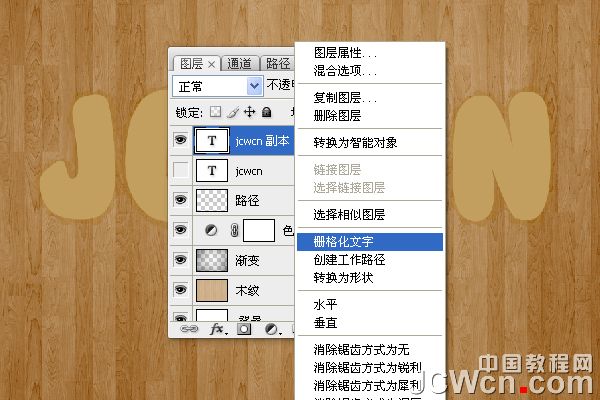
19、將文字層柵格化,這意味著你不能再修改文本,因此要確保你已經完成了所有的修改后在執行這一步。

20、轉到濾鏡->模糊- >高斯模糊 ,設置半徑為2。

21、按Ctrl鍵,用鼠標依次點擊“路徑”圖層和“JCWCN副本”圖層,選中兩個圖層,然后去圖層->合并圖層 ,(或按Ctrl+ E)。

22、復制剛剛合并后的圖層“JCWCN副本”圖層,得到“JCWCN副本2”圖層,然后按一下旁邊的眼睛圖標,副本2層,使其無形。

23、雙擊剛剛合并的圖層“jcwcn副本”,應用下面的圖層樣式。


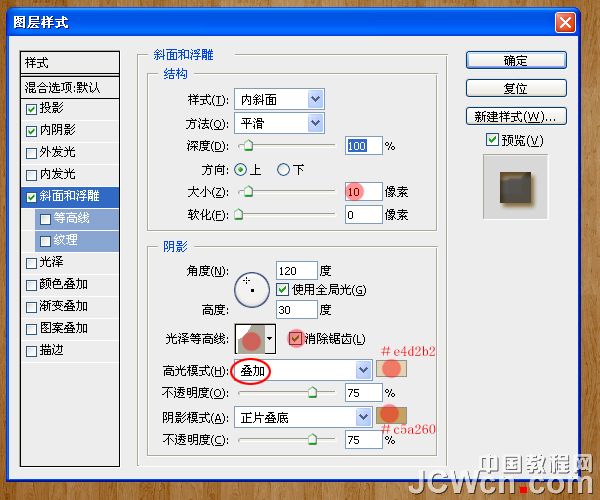
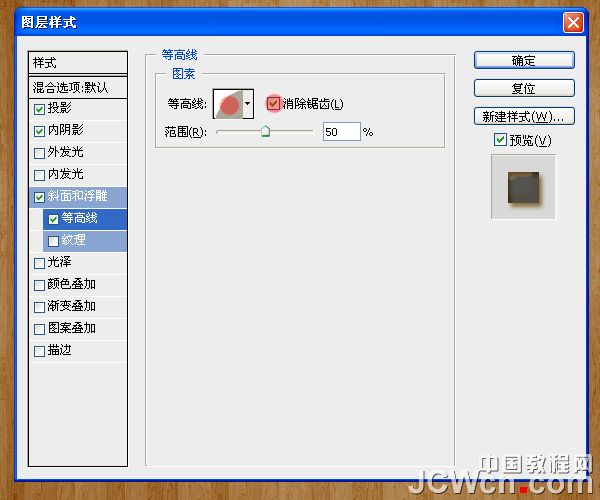
24、在Photoshop中打開“鐵銹紋理.jpg”。調整圖像大小到600X500,進入編輯- >定義圖案 ,隨意起一個名字即可,我用的是素材的名字。

25、紋理:選擇鐵銹紋理,并改變的深度為100%。

26、看下這時候的效果。

27、現在在圖層面板上點擊的最上面的“JCWCN副本2”圖層的眼睛圖標,使該層可見。

28、雙擊JCWCN副本2圖層,在圖層樣式對話框中勾選應用顏色疊加,顏色設置為#c5a464。
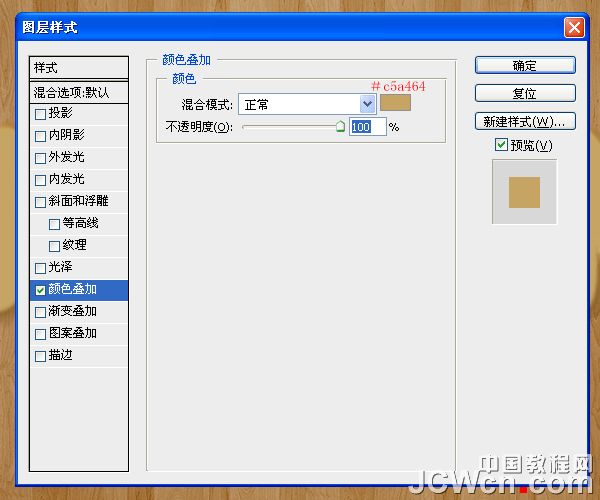
29、我們右鍵單擊JCWCN副本2圖層,在右鍵菜單中選擇轉換為智能對象。
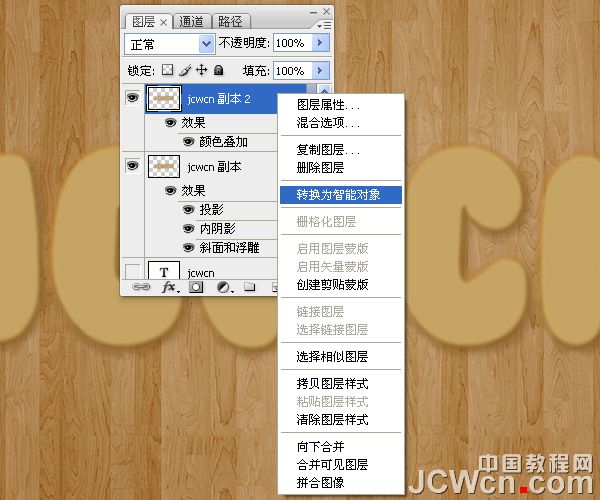
30、前景色設置為#c3a15f,背景顏色設置為#93713a。

31、濾鏡->素描- >網狀 。濃度設置為10,前景色階為10,背景色階為20。


32、接下來,濾鏡->畫筆描邊- >墨水輪廓 。 描邊長度設置為到10至17日左右,深色強度為0,光照強度為10。
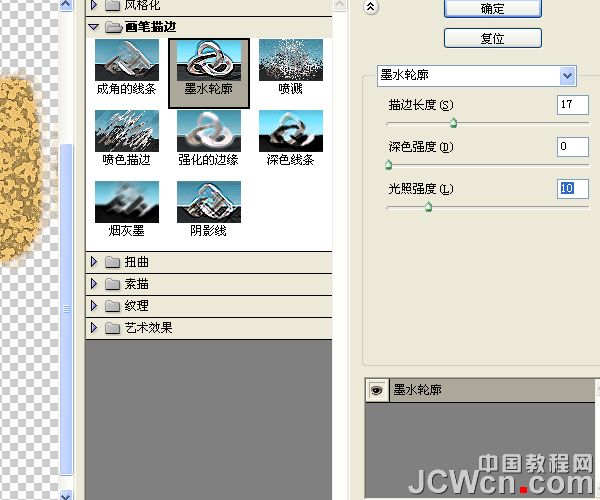

33、濾鏡->紋理- >龜裂縫 。 設置裂縫間距為15,裂縫深度6,裂縫亮度為10。
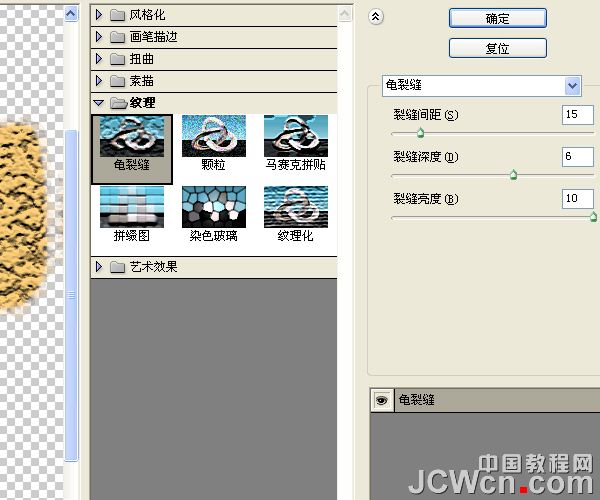

34、右鍵點擊JCWCN副本2圖層,選擇柵格化圖層。

35、圖像->調整- >色相/飽和度 ,(或按Ctrl+ U),并改變的飽和值-50。

36、圖像->調整- >色彩平衡 ,(或按Ctrl+ B),改變顏色值為35,-7,和29。

37、更改JCWCN副本2圖層的混合模式為柔光。


38、創建一個新層,起名為“牛奶夾心”。然后,設置#eae2cb的前景色和背景色#c3a46c。

39、雙擊牛奶夾心圖層,應用下面的圖層樣式。


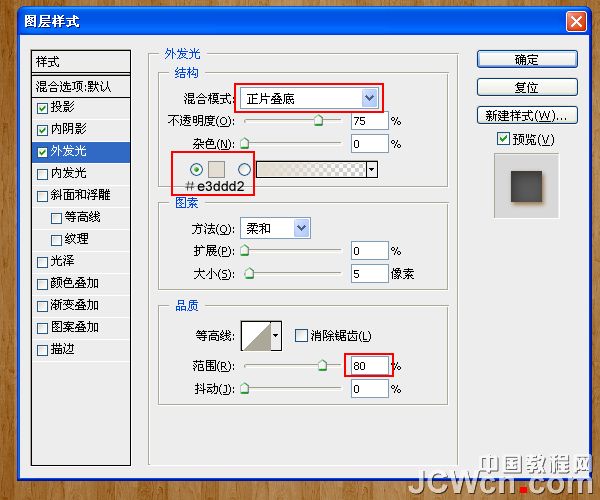


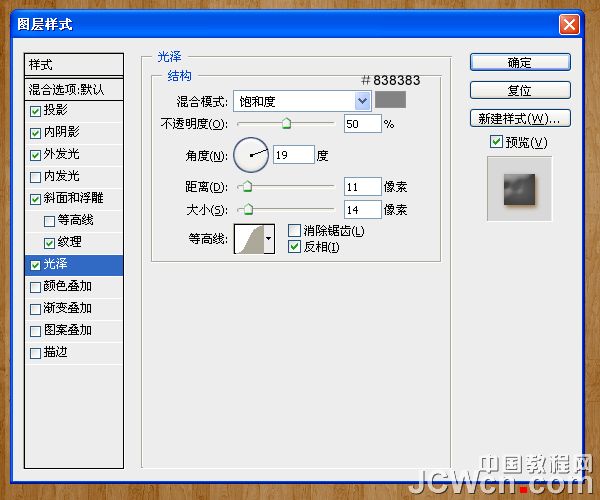

40、應用圖層樣式后,我們再次打開畫筆面板,選擇一個圓形筆刷,設置畫筆筆尖形狀,大小設置為35,硬度為100%,間距為25%。

41、形狀動態,大小抖動75%,其他值都設置為0。
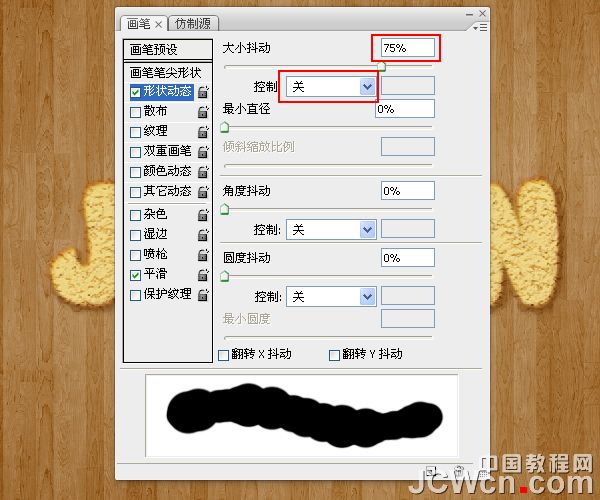
42、畫筆不透明度設置為100%。

43、我們用畫筆在JCWCN上畫出牛奶夾心效果,提醒,先保存你的PSD文件,以便可以畫壞重畫。最后看下效果。

44、完成添加牛奶夾心后,右鍵點擊牛奶夾心圖層,在右鍵菜單上復制圖層,得到“牛奶夾心副本”,然后在“牛奶夾心 副本”上點擊右鍵 ,在右鍵菜單上選擇“清除圖層樣式。

45、由于我們存儲又調整過很多步驟,以免顏色調整錯誤,我們把在此看下前景和背景顏色是否還是原來設置的,#eae2cb和#c3a46c。如果是就不用動了。如果不是請檢查。
濾鏡- >雜色- >添加雜色 ,設置數量為10%,平均分布。

46、“牛奶夾心副本”圖層的混合模式為柔光 ,不透明度50%。 這將加強牛奶夾心顏色和光澤度。

47、到目前為止,我們已經完成了文本的效果。下一步,我們要創建一個擺放曲奇餅干架,看下效果。

48、創建一個新的42× 1像素的文件,背景為透明。
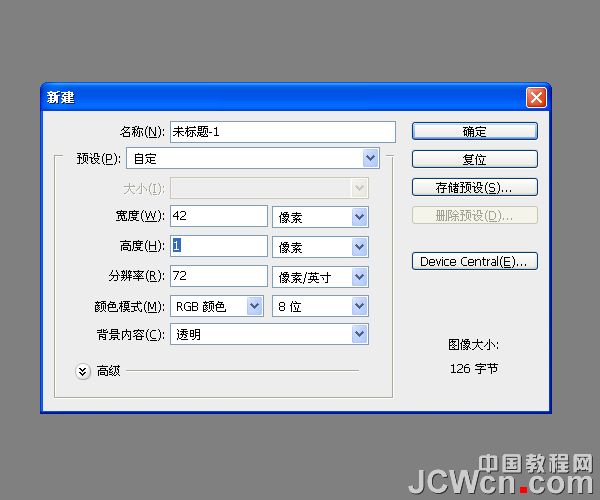
49、按Ctrl+R顯示標尺。 單擊并拖動垂直標尺的指導,并將其放置在文檔中心。這步可選,幫你定位。放大看的更清楚,選擇一個圓形硬刷,大小設置為15,并設置前景色為#5a391d。在中心位置刷上顏色。

50、進入編輯->定義圖案 ,起名為垂直。
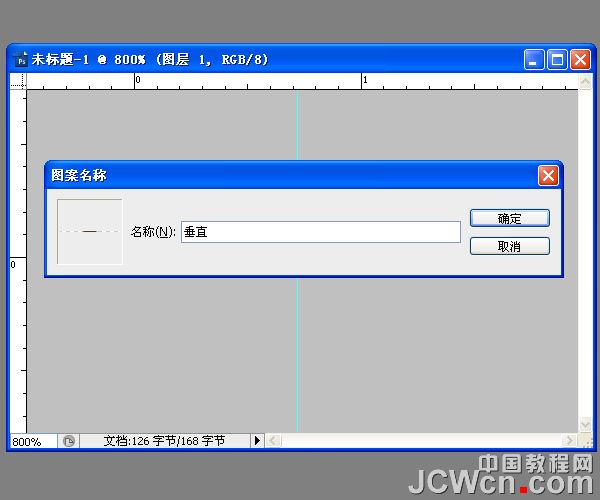
51、圖像->圖像旋轉- > 90 °順時針 ,然后,再次編輯- >定義圖案 ,起名為水平。
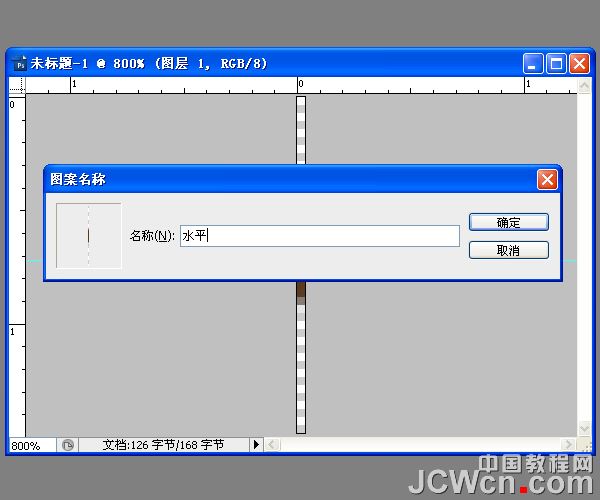
52、返回剛剛我們做的曲奇餅PSD,創建一個新圖層,他的位置在JCWCN文字層的頂部,起名為“曲奇餅架子”。看清楚新圖層的位置。

53、在工具面板上選擇圓角矩形工具,單擊“路徑”圖標,然后在文本周圍繪制一個圓角矩形的路徑。

54、前景色設置為#5a391d,描邊路徑,在路徑上右鍵->描邊路徑,選擇畫筆。

55、在曲奇餅架子圖層之上創建一個新圖層,起名為“曲奇餅架子V”。

56、在工具面板上選擇油漆桶工具,選擇垂直分布圖案,以填充該文件。


57、使用矩形選框工具,繪制一個矩形,選擇范圍如圖所示,保留頂部和底部(10 - 15 PX)左右,預留陰影位置。

58、選擇“- >”反向“,然后按DELETE鍵刪除以消除不需要的行。

59、在“曲奇餅架子V”圖層之上,創建新圖層“曲奇餅架子H”。

60、使用矩形選框工具,繪制一個矩形,選擇范圍如圖所示,把整個曲奇餅架子全部包含其中,并想外擴(10 - 15 PX),然后在工具面板上選擇油漆桶工具,選擇水平分布圖案,以填充該文件。


61、然后選擇- > 反選,點DELETE刪除不需要部分,然后單擊曲奇餅架子V圖層,同樣點DELETE刪除不需要部分,這樣曲奇餅架子V圖層和曲奇餅架子H圖層上不需要部分全部刪除了,看下最后效果。

62、按下Ctrl鍵,并點擊曲奇餅架子V圖層和曲奇餅架子H圖層,選擇他們,然后將其復制并拖動他們,使他們位于“曲奇餅架子”圖層之下。按Ctrl+ E合并復制層,合并后的圖層重命名為“影子”。

63、雙擊“曲奇餅架子”圖層應用以下樣式。
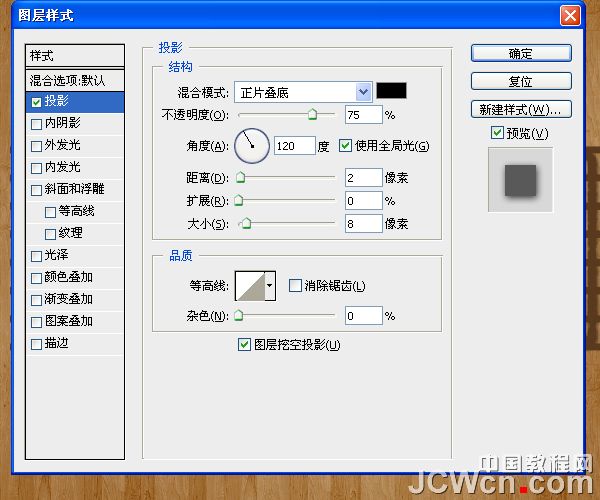
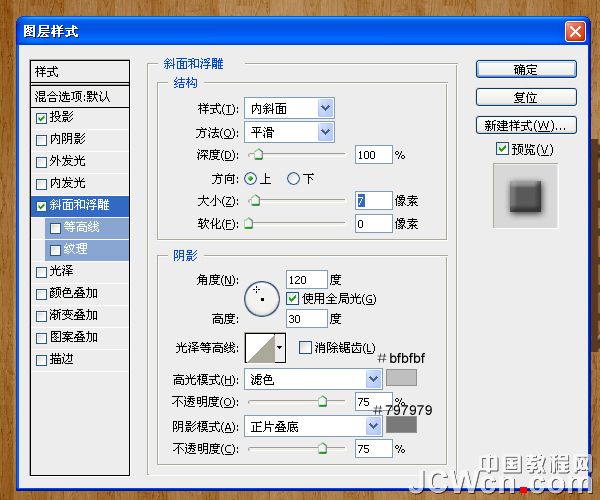
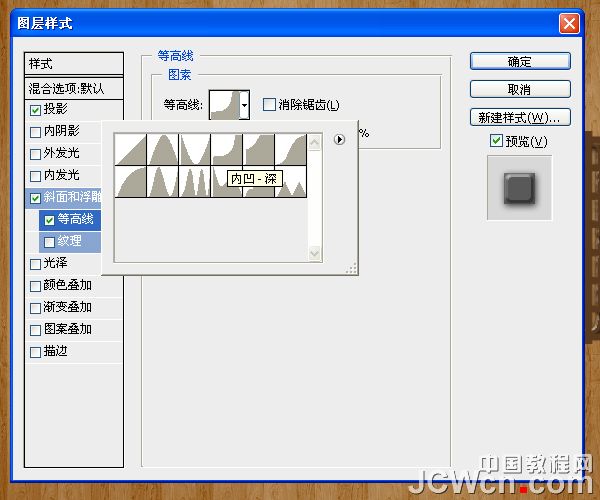
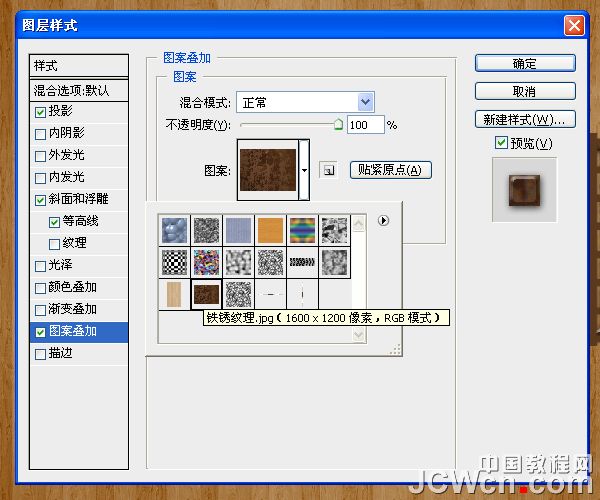
64、雙擊曲奇餅架子H圖層,應用以下樣式。
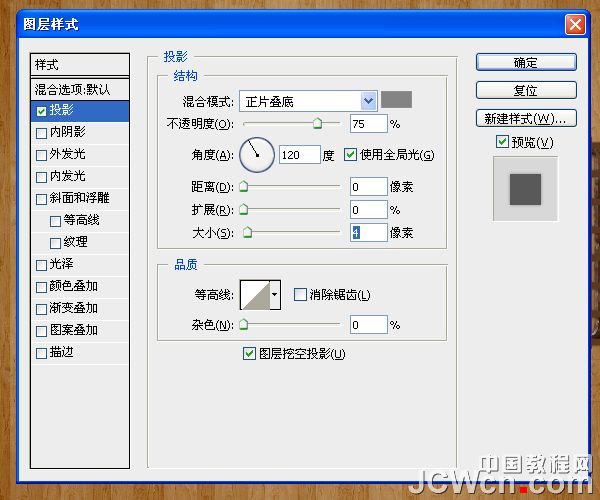
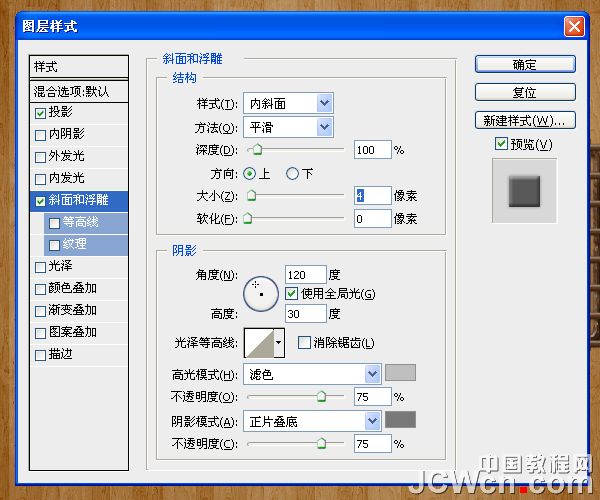
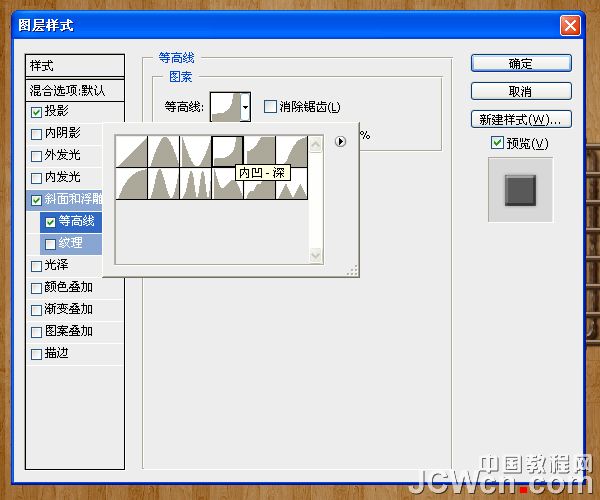
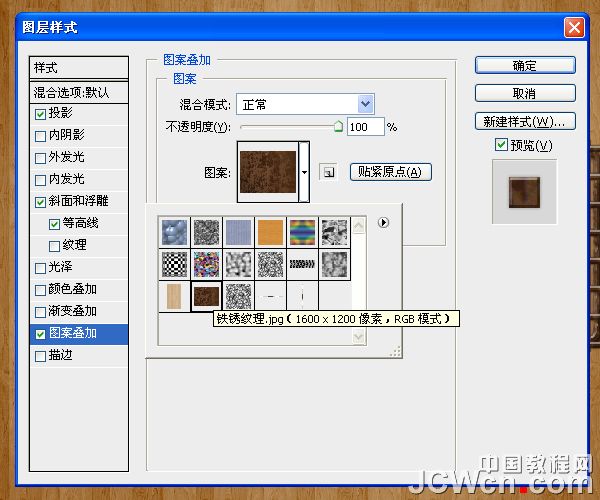
65、應用相同的圖層樣式曲奇餅架子V圖層。(右鍵單擊曲奇餅架子H圖層,選擇拷貝圖層樣式,然后右鍵單擊曲奇餅架子V圖層,并選擇“粘貼圖層樣式)。

66、選擇“影子”圖層,改變其混合模式為正片疊底和透明度為50%。然后用工具面板上的移動工具,長按不松手并拖拽圖像移動周圍的陰影(向左和向下)。 看下是否有陰影的感覺。

67、濾鏡->模糊- >高斯模糊 ,設置半徑為1.5像素。

68、使用選框工具選擇曲奇餅架子周邊的多余部分,按DELETE刪除,曲奇餅架子H和V和影子三個圖層依次刪除,為了效果更好,我特地把曲奇餅架子V移動到了和曲奇餅架子H圖層上(兩個圖層上下位置移動了一下,對調了一下。)。看起來讓原來架子的橫梁在上變成了豎著的鋼梁在上,更有立體感。

69、大致的效果已經出來了,我們下面進行一些顏色細節上修飾,點擊“ 創建新的填充或調整圖層”圖標。

70、選擇“色彩平衡。檢查中色調選項,改變色階-17,+4,-4。

最終效果:


網友評論